win7系统使用久了,好多网友反馈说win7系统IPX协议解决某些游戏无法运行的问题,非常不方便。有什么办法可以永久解决win7系统IPX协议解决某些游戏无法运行的问题,面对win7系统IPX协议解决某些游戏无法运行故障问题,我们只需要1、定位到“X:\Windows\inf"目录下,将WinXP系统中的文件“netnwlnk.inf"拷贝到Win7相应目录下; 2、定位到“X:\Windows\System32"目录下,将WinXP系统中的文件“wshisn.dll "、"rtipxmib.dll "和”nwprovau.dll“拷贝到Win7相应目录下; 就可以解决win7系统IPX协议解决某些游戏无法运行的问题,针对此问题小编给大家收集整理具体的解决方法:
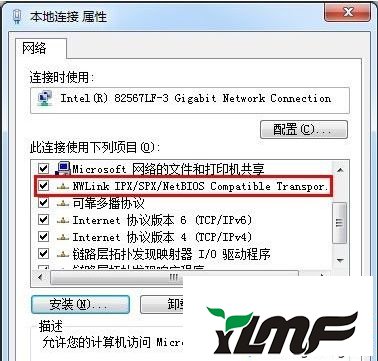
解决方法如下:
1、定位到“X:\Windows\inf"目录下,将WinXP系统中的文件“netnwlnk.inf"拷贝到Win7相应目录下;

2、定位到“X:\Windows\System32"目录下,将WinXP系统中的文件“wshisn.dll "、"rtipxmib.dll "和”nwprovau.dll“拷贝到Win7相应目录下;
3、定位到“X:\Windows\System32\Drivers"目录下,将WinXP系统中的文件“nwlnkipx.sys "和”nwlnkspx.sys“拷贝到Win7相应目录下; 4、添加IPX协议。打开”控制面板“,依次进入”网络和Internet“→”网络连接“。然后在“本地连接”上右击,在打开的菜单中选择”属性“;
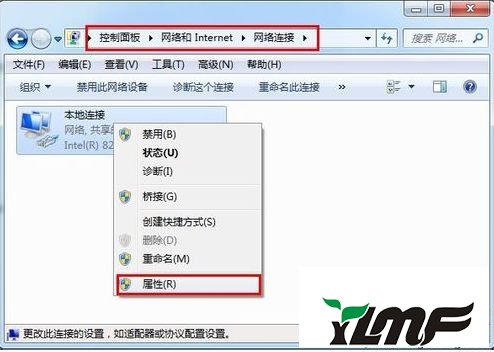
5、在打开的”本地连接 属性”窗口中点击“安装”按钮,在弹出窗口中选择“协议”并点击“添加”,然后在弹出的“添加网络协议”窗口中选择“Microsoft”公司下的“IPX/SPX”协议,最后点击“确定”进行安装;
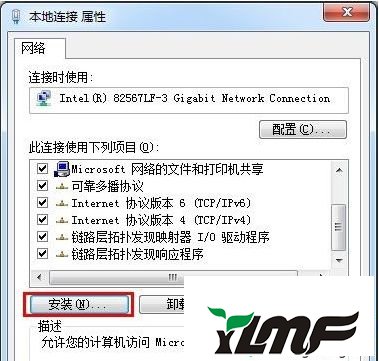
6、安装完成后就会发现IPX协议已存在于协议列表中。
以上就是Win7系统安装IPX协议的方法,轻松解决某些游戏无法运行的问题,有需要的用户不妨试试上面介绍的方法来安装。




